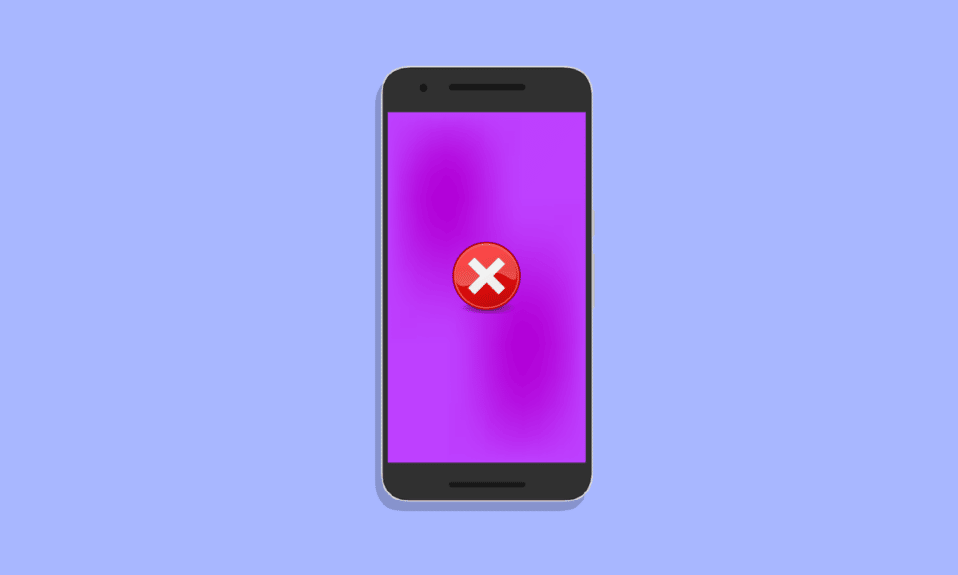
휴대폰을 사용하면서 쾌적한 경험을 누릴 자격이 있다는 것을 저희는 잘 알고 있습니다. 하지만 때로는 삼성 휴대폰 화면이 예기치 않게 보라색으로 변하는 문제를 겪을 수 있습니다. 이 문제를 해결하는 데 도움이 될 수 있으니 너무 걱정하지 마세요. 이 글에서는 삼성 휴대폰에서 발생하는 “죽음의 보라색 화면” 문제를 해결하는 다양한 방법을 자세히 안내해 드립니다. 제시된 해결법을 통해 삼성 갤럭시 S7 사용자분들은 이 문제를 극복하고, 다시 편안하게 휴대폰을 사용하실 수 있을 겁니다.
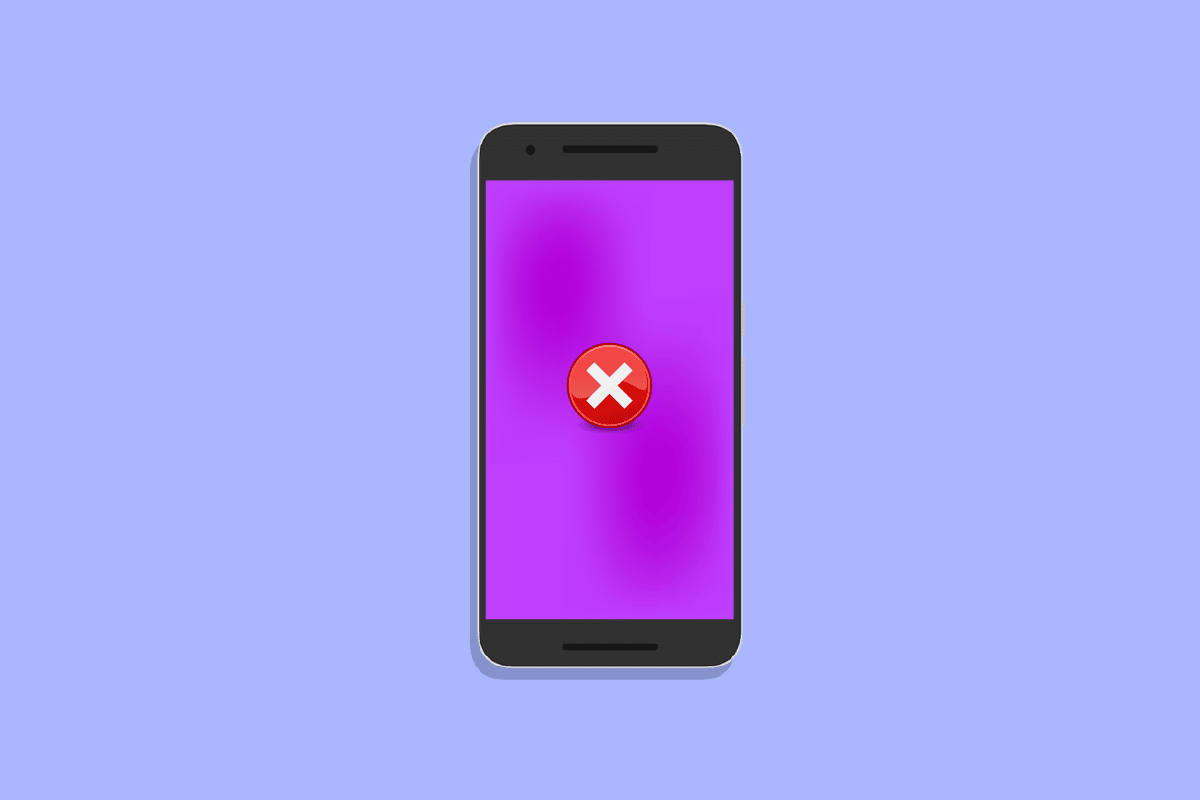
삼성 휴대폰의 “죽음의 보라색 화면” 문제 해결 방법
우선, 삼성 휴대폰 화면이 왜 보라색으로 변하는지 그 원인을 파악하는 것이 중요합니다. 삼성 갤럭시 S7 화면에서 나타나는 이 보라색 문제는 일반적으로 하드웨어 또는 소프트웨어의 오류로 인해 발생합니다. 자세한 원인은 아래에서 설명합니다.
휴대폰 화면 변색 문제의 주요 원인
휴대폰 화면에 나타나는 변색 현상의 원인은 다음과 같습니다:
- 모바일 소프트웨어 오류: 휴대폰 내부 소프트웨어에 오류가 있을 경우 화면 변색 문제가 발생할 수 있습니다.
- 과열: 휴대폰이 과도하게 뜨거워지는 경우에도 이러한 문제가 발생할 수 있습니다.
- 물리적 손상: 휴대폰을 높은 곳에서 떨어뜨리는 등의 충격은 내부 화면에 심각한 손상을 줄 수 있습니다. 이로 인해 LCD 액체가 새어 나와 화면에 보라색 얼룩이 나타날 수 있습니다.
- 습기 침투: 휴대폰에 물이 들어가면 화면 변색 오류가 발생할 수 있습니다.
- 외부 장치 문제: SD 카드 등 휴대폰에 연결된 외부 장치가 문제의 원인일 수도 있습니다.
보라색으로 변하는 삼성 화면 문제 해결 방법
가능하다면, 스스로 “죽음의 보라색 화면” 문제를 해결하는 것이 가장 좋습니다. 간단한 방법으로 해결할 수 있다면 굳이 수리 비용을 지출할 필요가 없겠죠. 아래에는 삼성 갤럭시 S7의 보라색 화면 문제를 해결하기 위한 6가지 쉬운 방법이 제시되어 있습니다.
방법 1: 휴대폰 재시작
가장 쉬운 방법부터 시작해 보겠습니다. 휴대폰을 재시작하는 방법은 다음과 같습니다.
1. 휴대폰 화면에 ‘전원 끄기’, ‘다시 시작’, ‘긴급 모드’ 세 가지 옵션이 나타날 때까지 볼륨 작게 버튼과 전원 버튼을 동시에 길게 누릅니다.
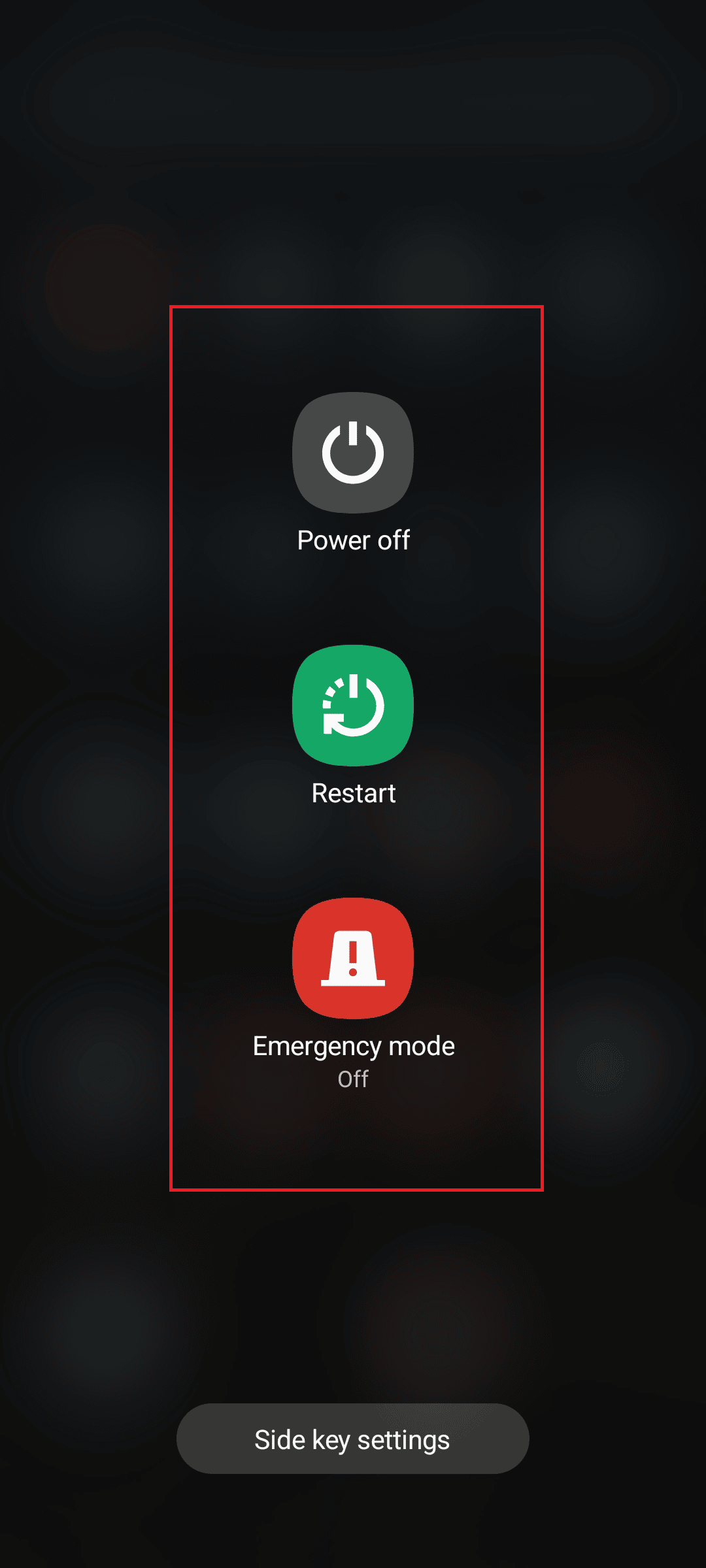
2. ‘다시 시작’ 옵션을 탭합니다.
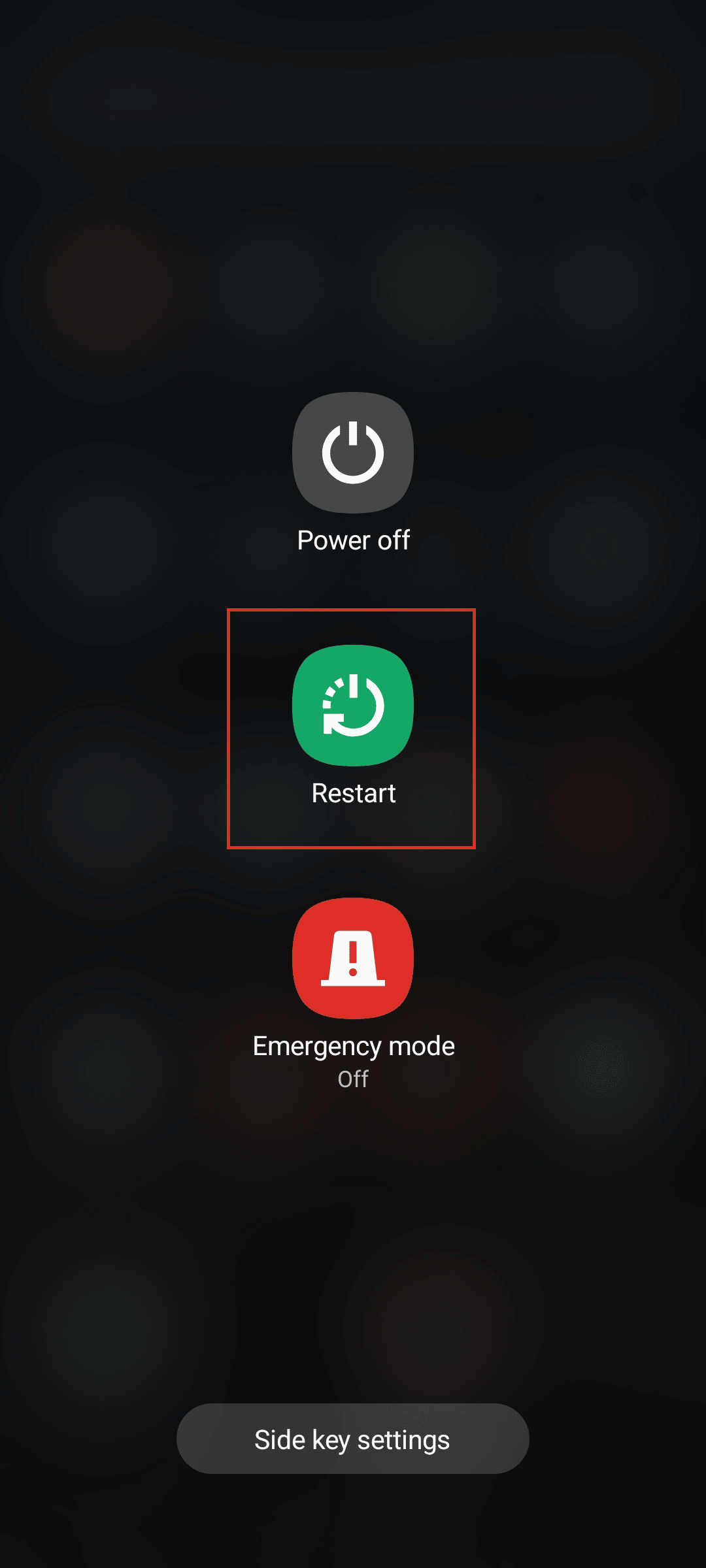
3. 다시 한 번 ‘다시 시작’ 옵션을 눌러 휴대폰을 재시작합니다.
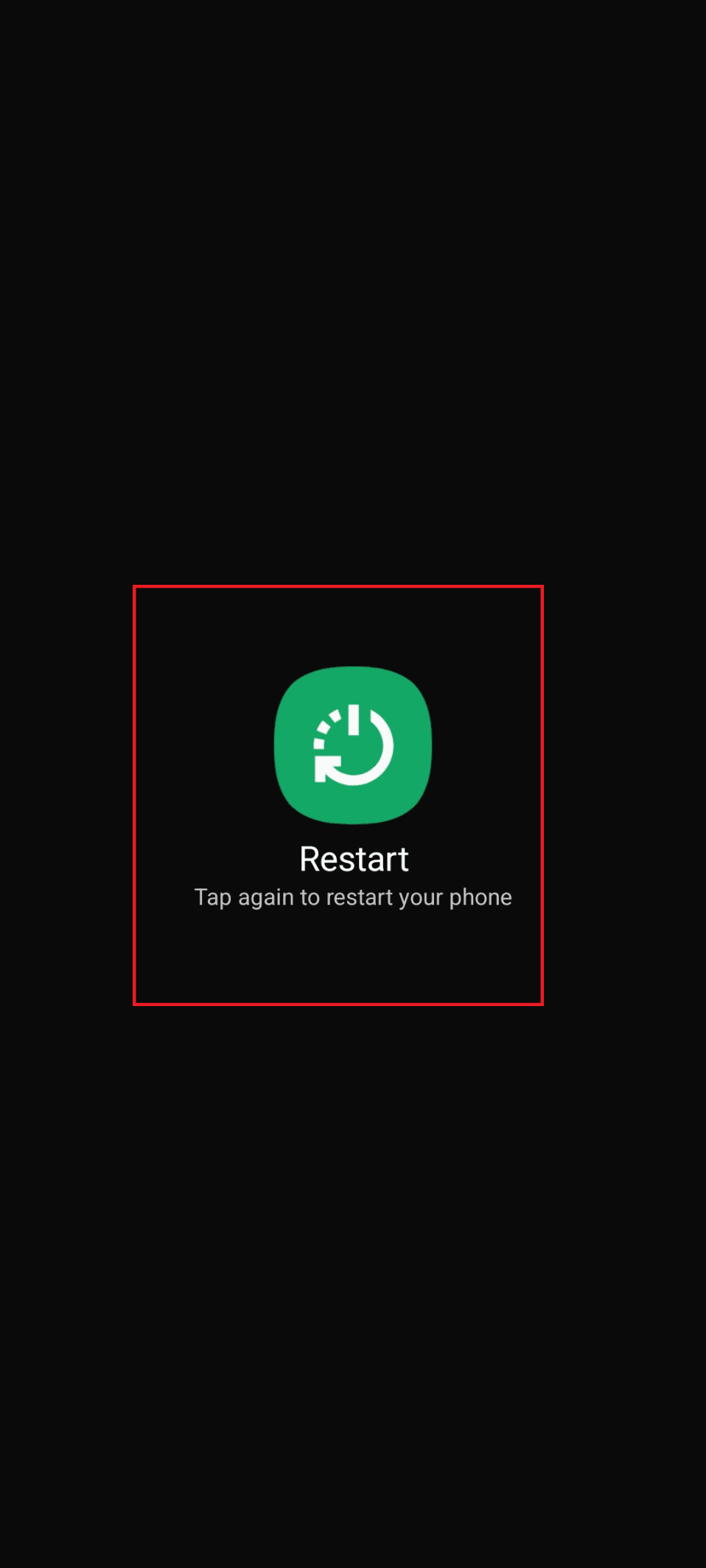
방법 2: 외부 하드웨어 분리
SD 카드나 이어폰 같은 외부 하드웨어 장치가 문제의 원인일 수도 있습니다. 삼성 휴대폰의 보라색 화면 문제는 이러한 외부 장치의 고장으로 인해 발생할 수 있습니다. 따라서 휴대폰에서 모든 외부 하드웨어를 제거한 후, 문제가 해결되었는지 확인해 보는 것이 좋습니다.
방법 3: 안전 모드로 부팅
안전 모드 부팅은 삼성 갤럭시 S7의 보라색 화면 문제를 해결하는 또 다른 간단한 방법입니다. 안전 모드로 부팅하면 사용자가 설치한 모든 앱이 일시적으로 비활성화되어 휴대폰 문제 해결에 도움이 됩니다. 안전 모드로 진입하는 방법은 다음과 같습니다:
1. 휴대폰 화면에 ‘전원 끄기’, ‘다시 시작’, ‘긴급 모드’ 옵션이 표시될 때까지 볼륨 작게 버튼과 전원 버튼을 동시에 길게 누릅니다.
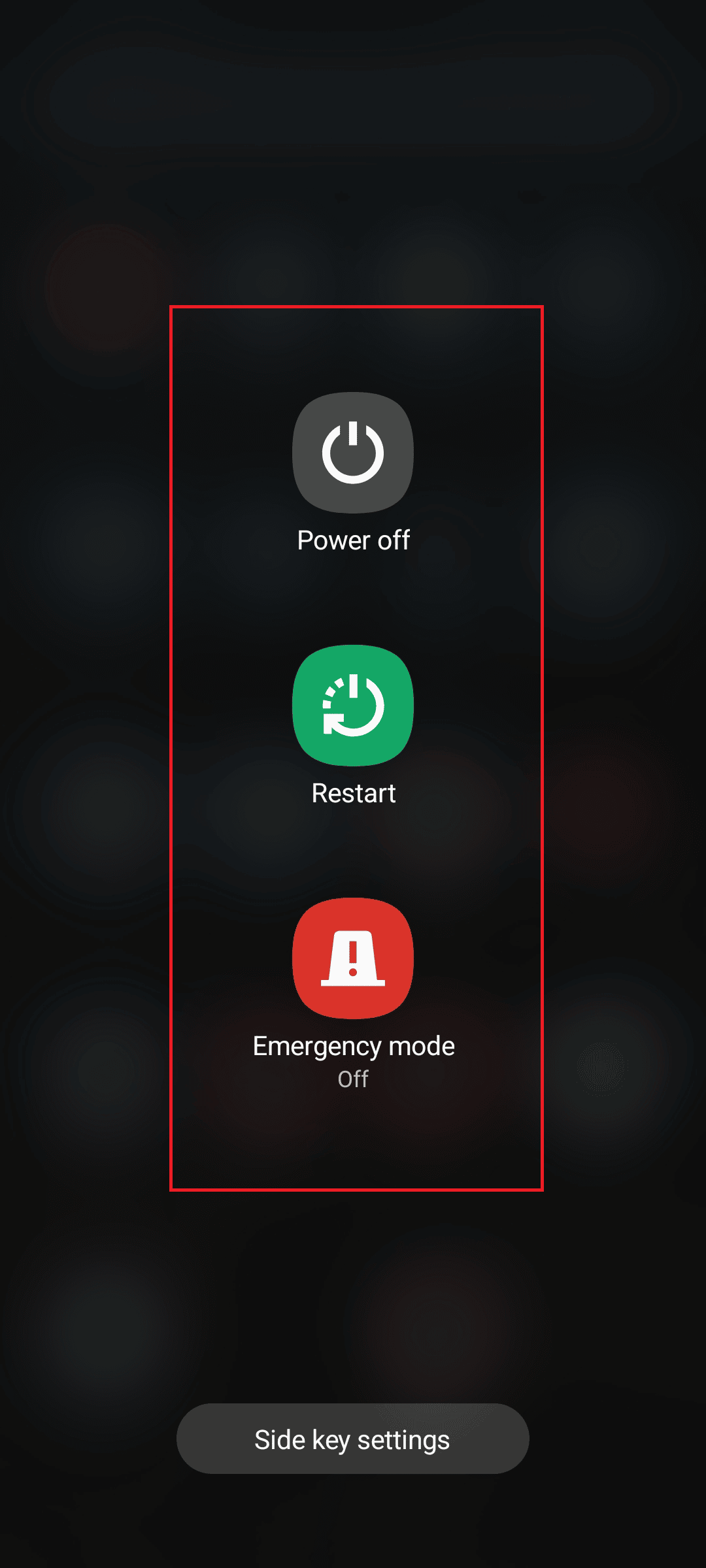
2. ‘전원 끄기’ 옵션을 길게 누릅니다.
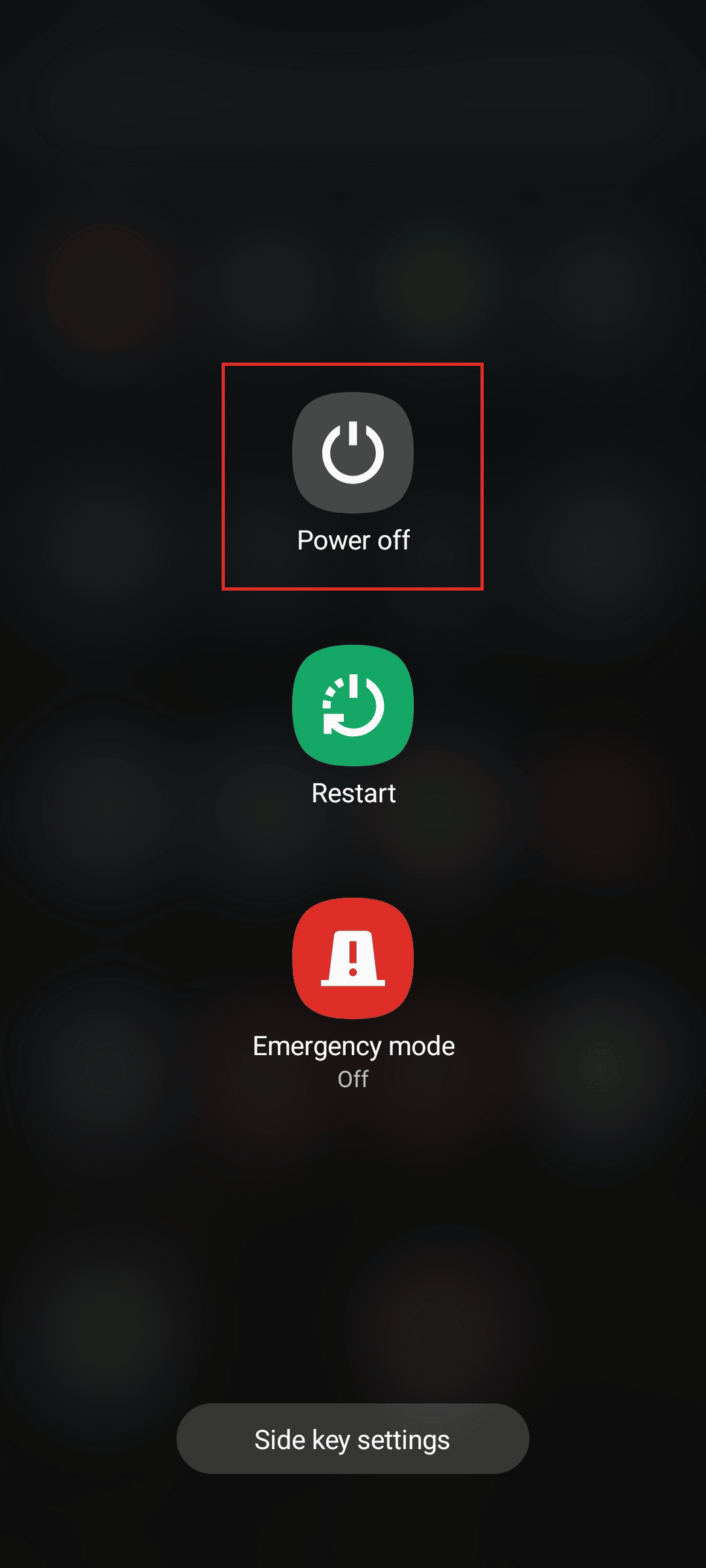
3. ‘안전 모드’를 탭하여 휴대폰을 안전 모드로 다시 시작합니다.
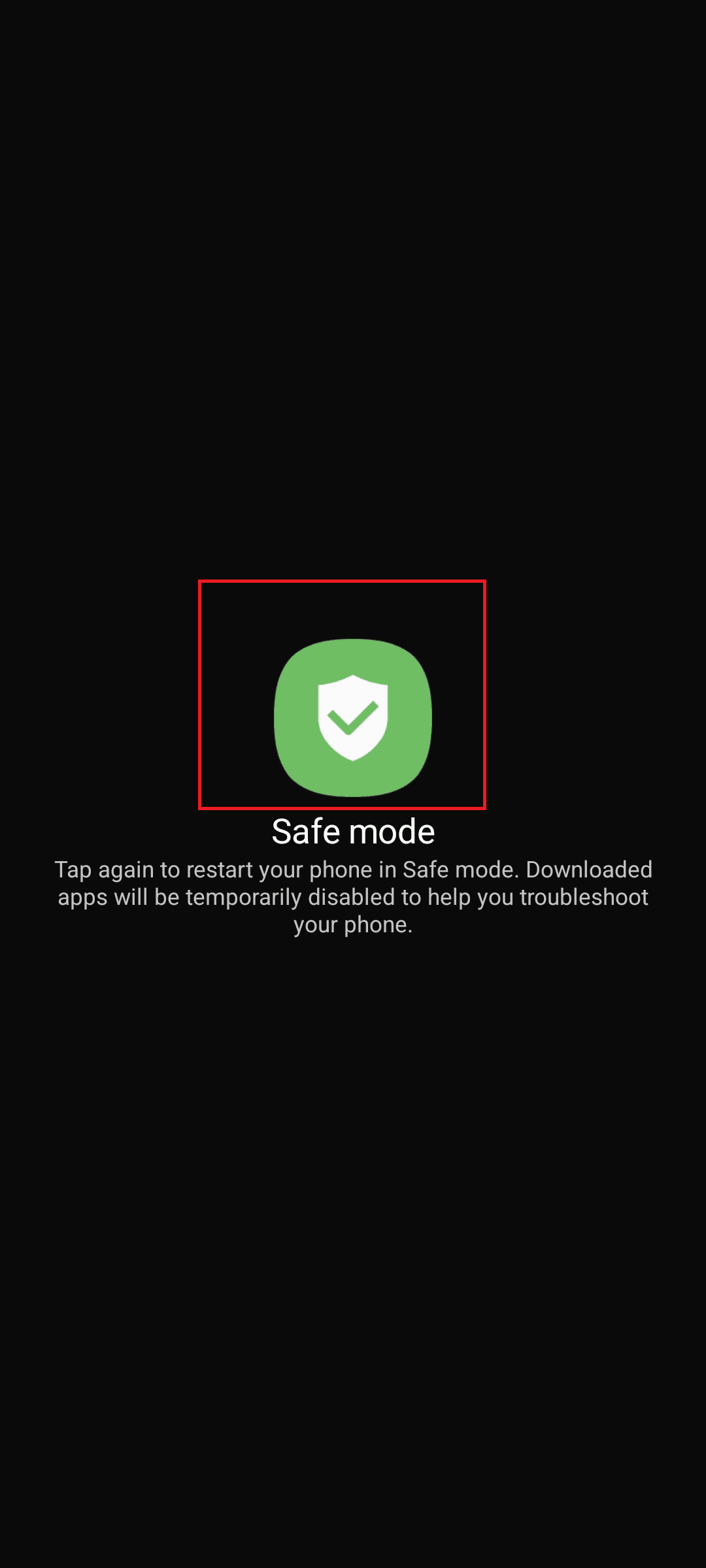
방법 4: 안드로이드 OS 업데이트
휴대폰의 운영 체제를 최신 버전으로 업데이트하는 것도 문제 해결에 도움이 될 수 있습니다. 업데이트를 진행하는 방법은 다음과 같습니다:
1. 휴대폰의 설정 앱을 실행합니다.
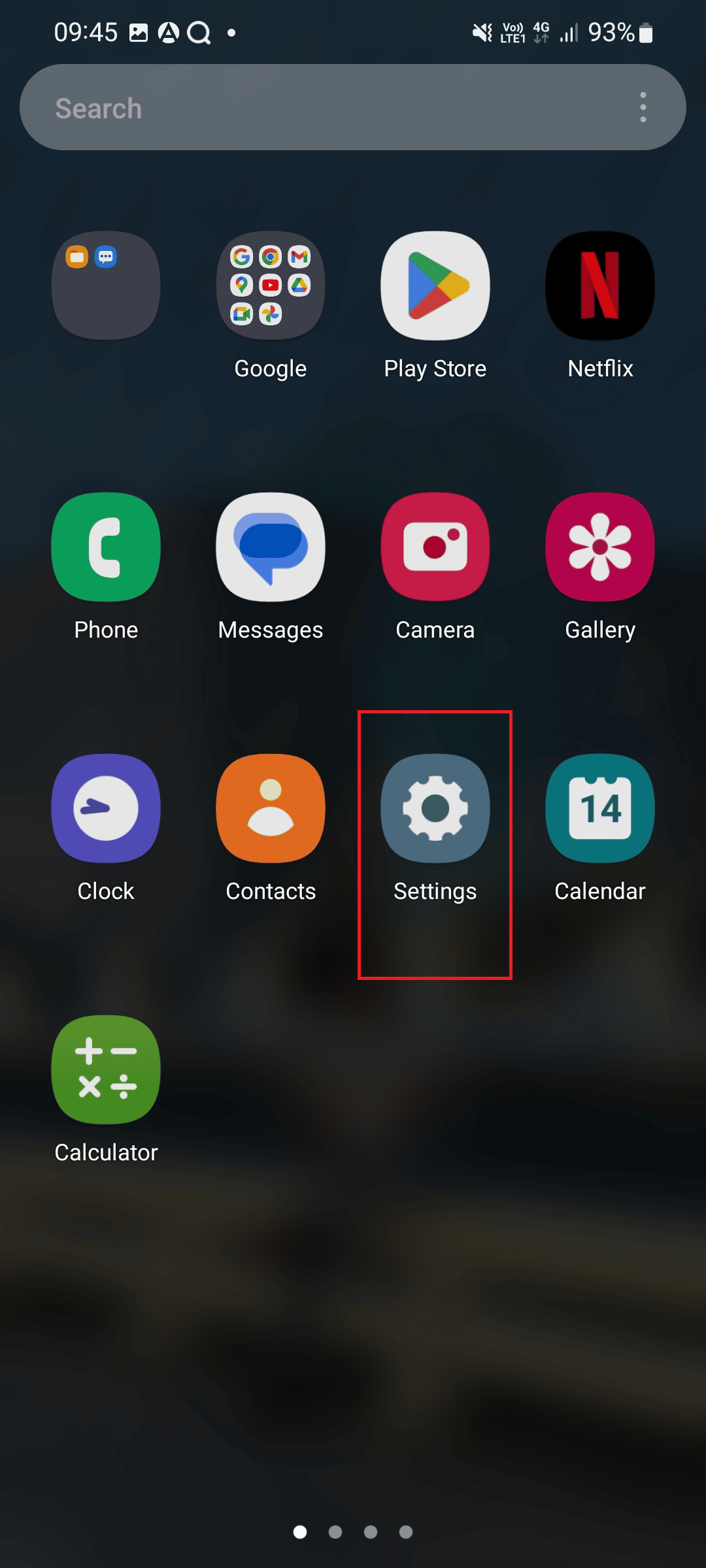
2. 설정 메뉴에서 ‘소프트웨어 업데이트’ 옵션을 선택합니다.
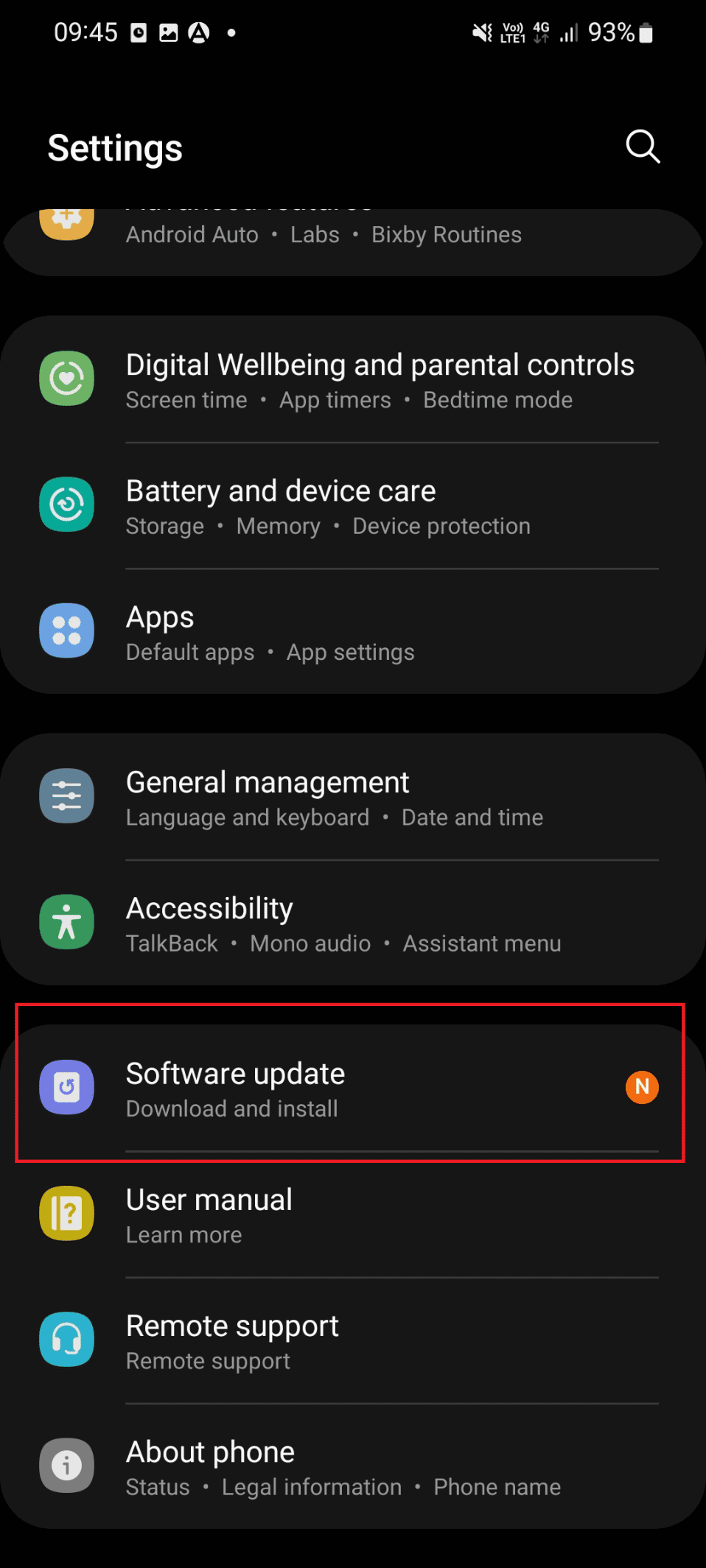
3. ‘다운로드 및 설치’ 옵션을 탭합니다.
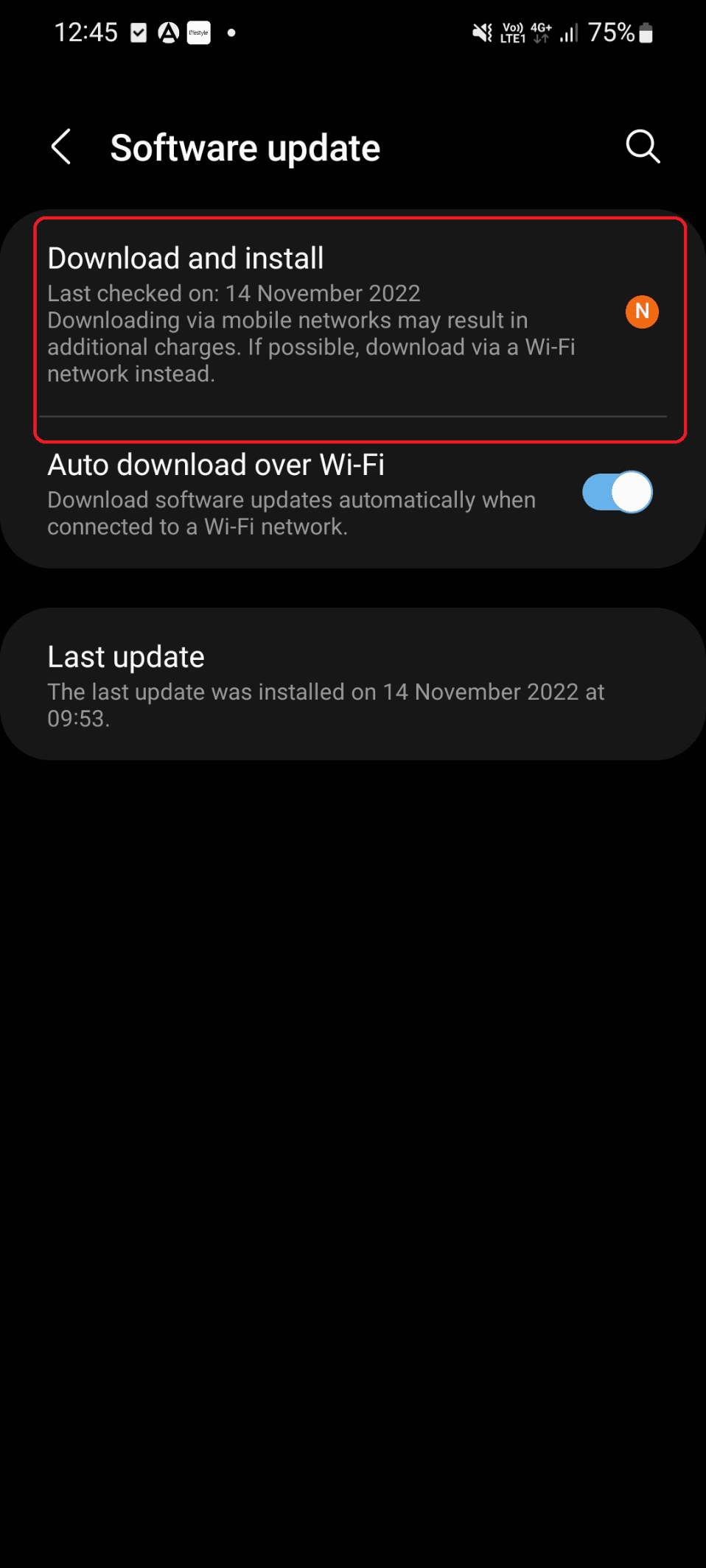
4. ‘다운로드’ 옵션을 눌러 업데이트를 진행합니다.
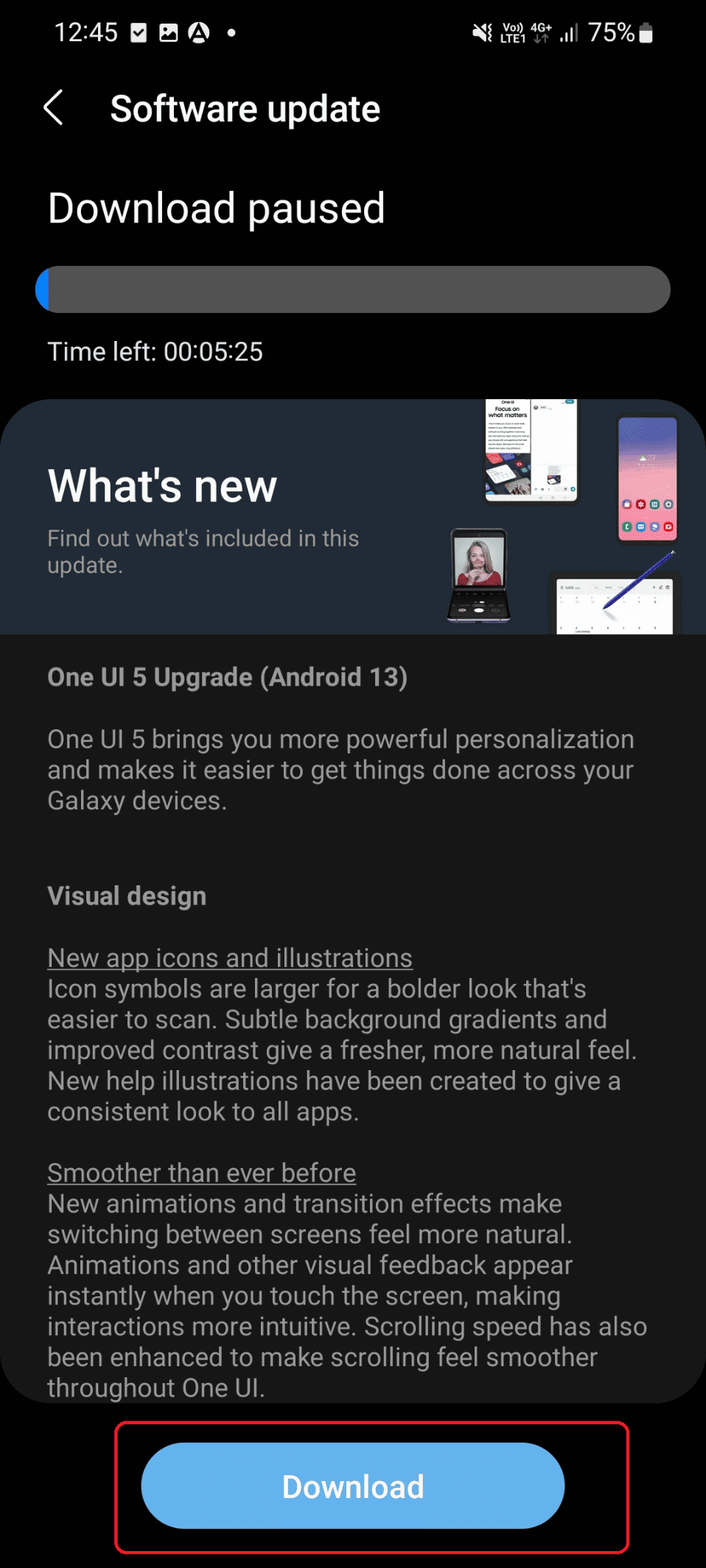
방법 5: 처리 속도 조절
휴대폰의 처리 속도가 최대로 설정되어 있으면 휴대폰이 과열될 수 있습니다. 이 경우 처리 속도를 최적화 모드로 변경하여 문제를 해결할 수 있습니다. 처리 속도 설정은 다음 단계에 따라 변경할 수 있습니다.
1. 설정에서 ‘처리 속도’ 옵션을 찾아 탭합니다.
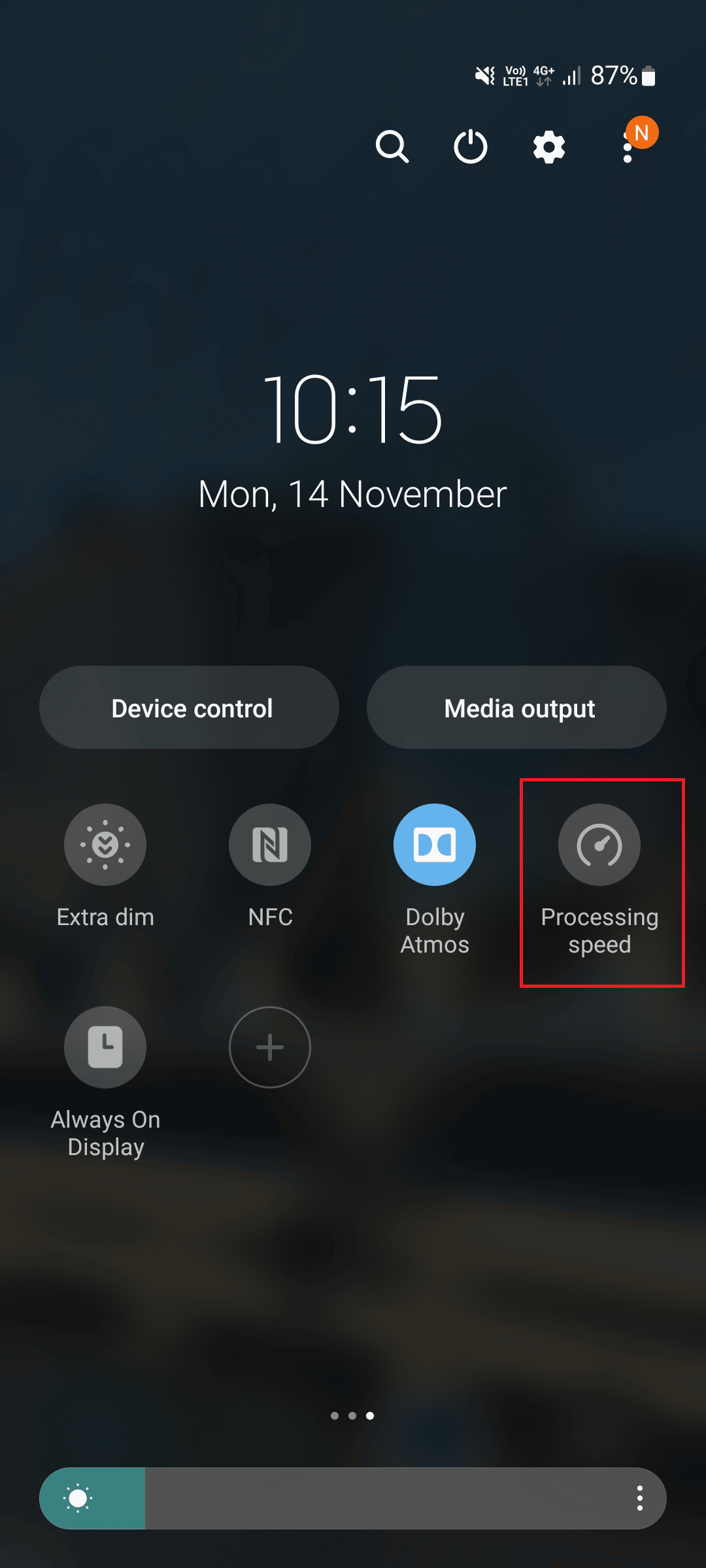
2. ‘최적화’ 옵션을 선택합니다.
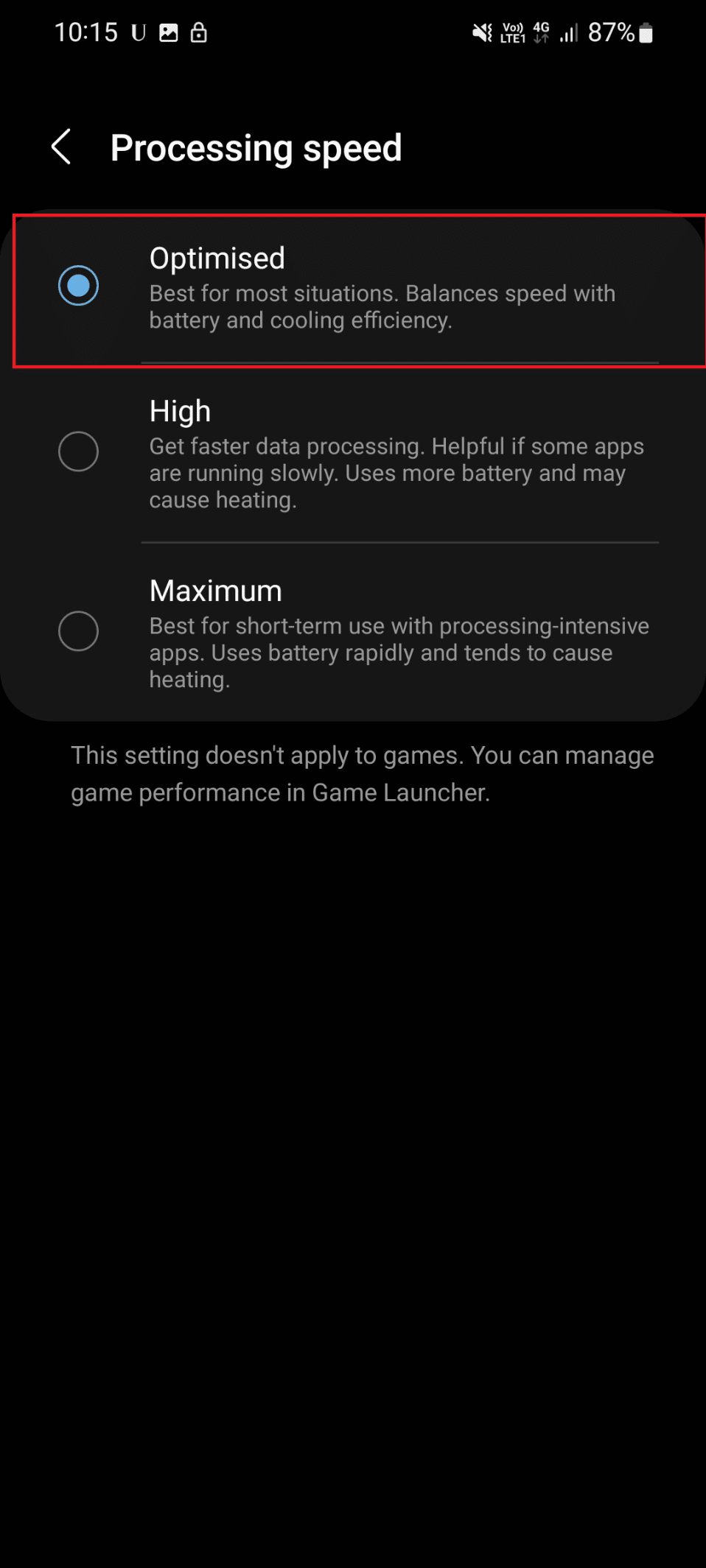
방법 6: 공장 초기화
공장 초기화는 모든 데이터를 삭제하고 휴대폰을 처음 상태로 되돌리는 방법이므로, 이 방법은 최후의 수단으로 권장합니다. 공장 초기화를 진행하기 전에는 반드시 데이터를 백업해야 합니다. 공장 초기화 방법은 다음과 같습니다:
1. 설정 앱을 실행합니다.
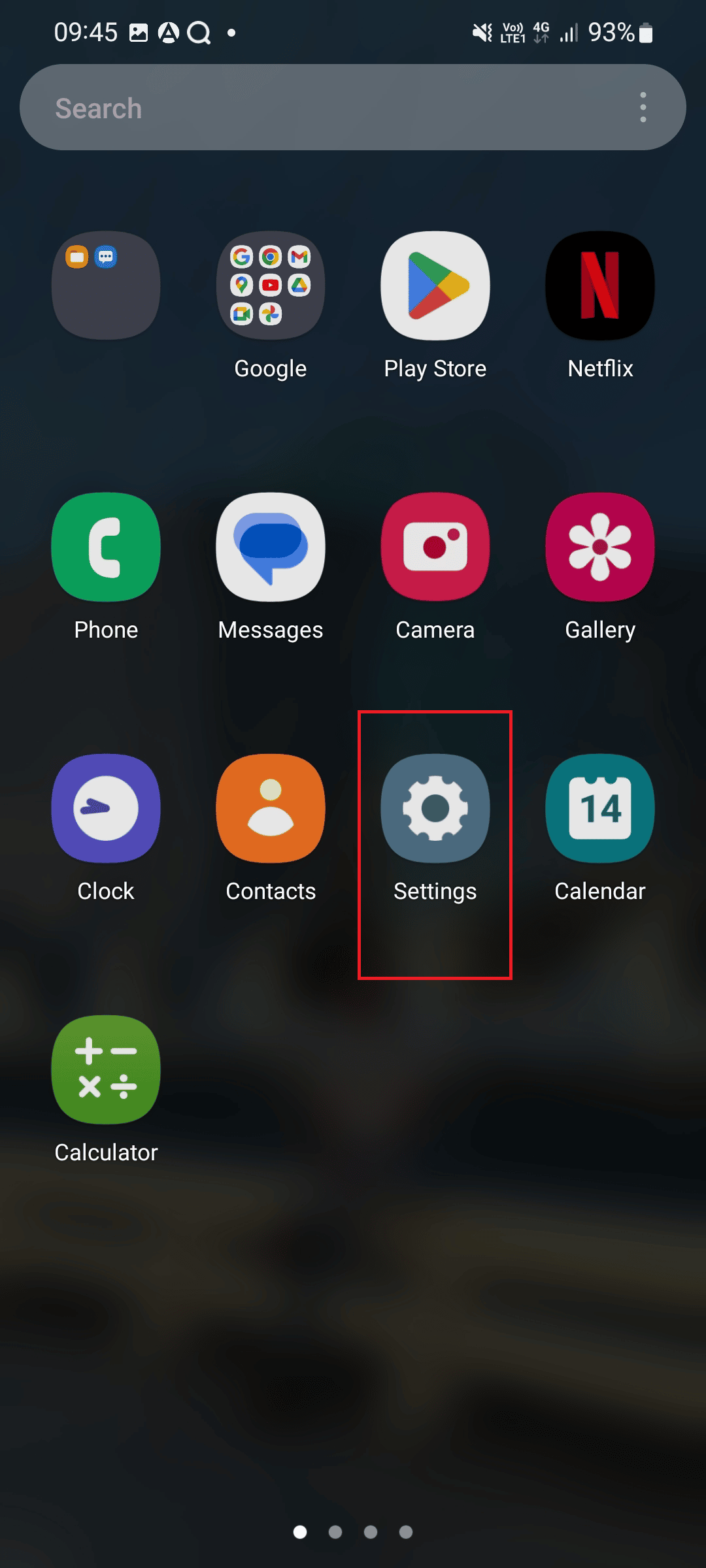
2. 설정 메뉴에서 ‘일반 관리’ 옵션을 선택합니다.
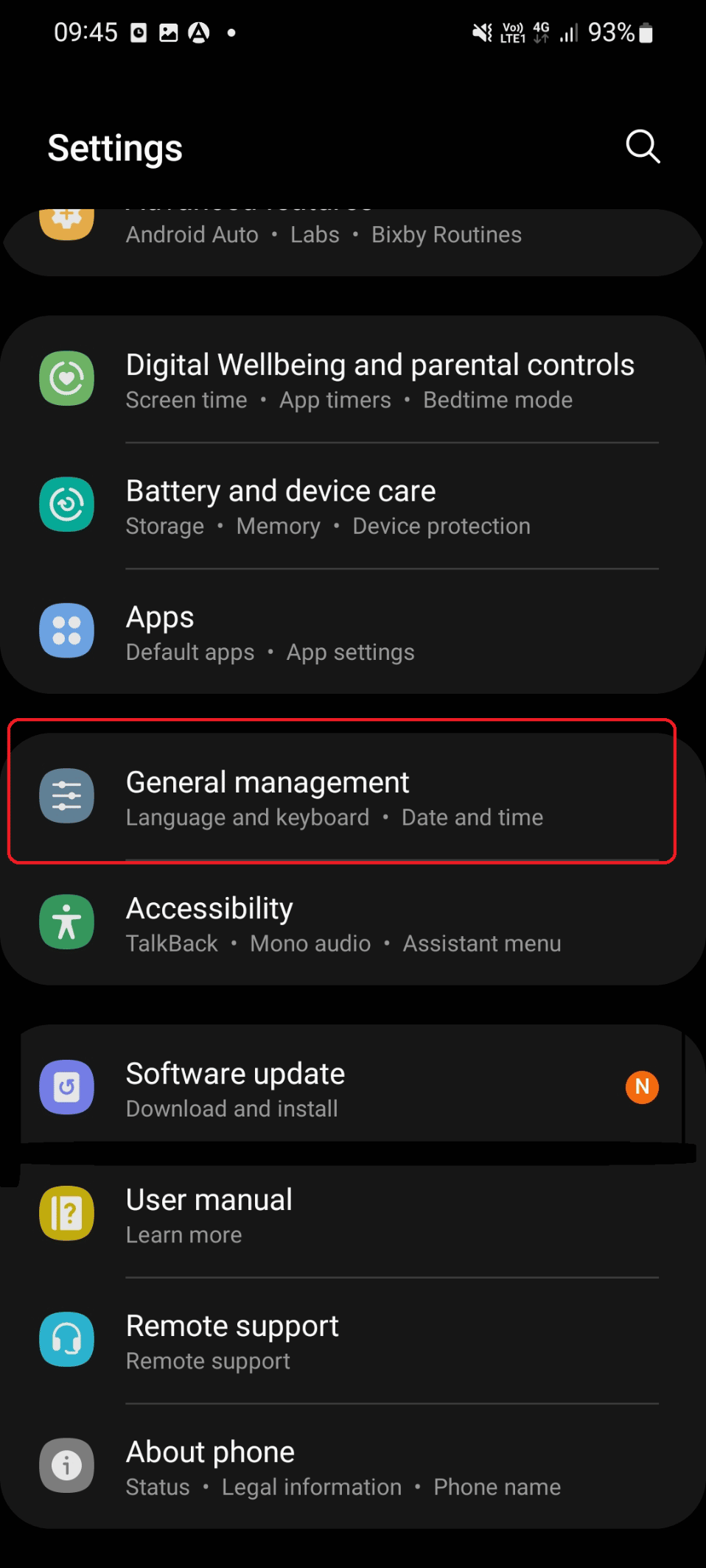
3. ‘초기화’ 옵션을 탭합니다.
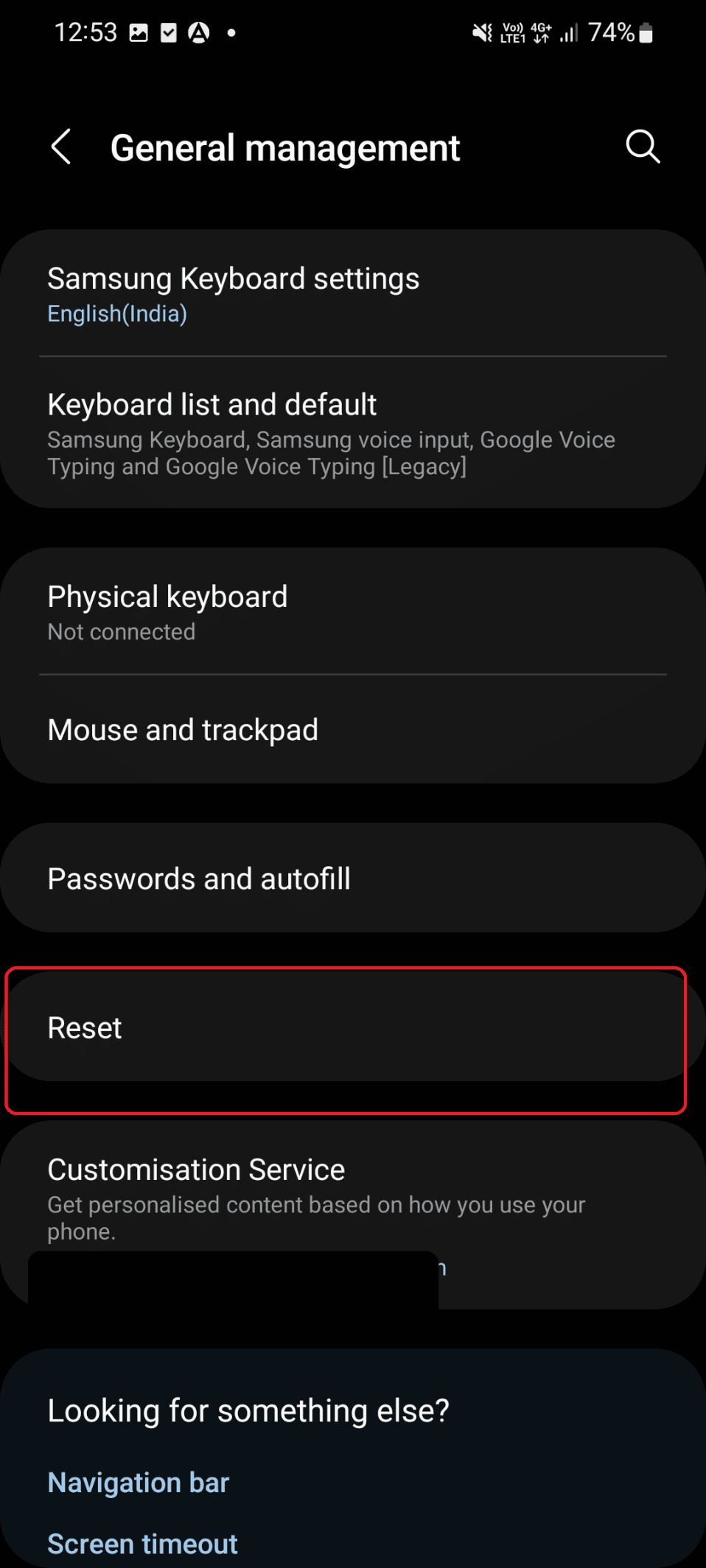
4. ‘공장 초기화’ 옵션을 선택합니다.
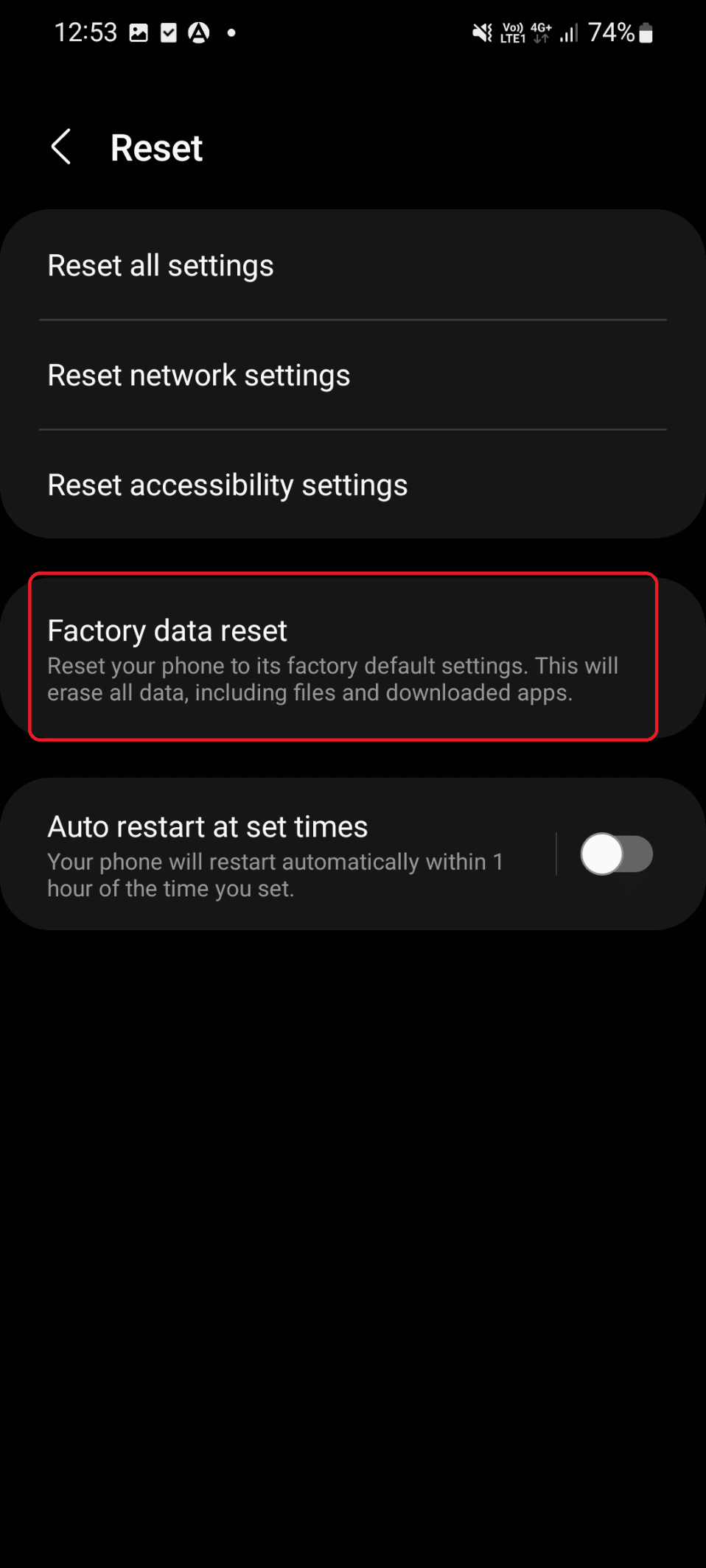
5. 다시 한 번 ‘초기화’ 옵션을 눌러 공장 초기화를 진행합니다.
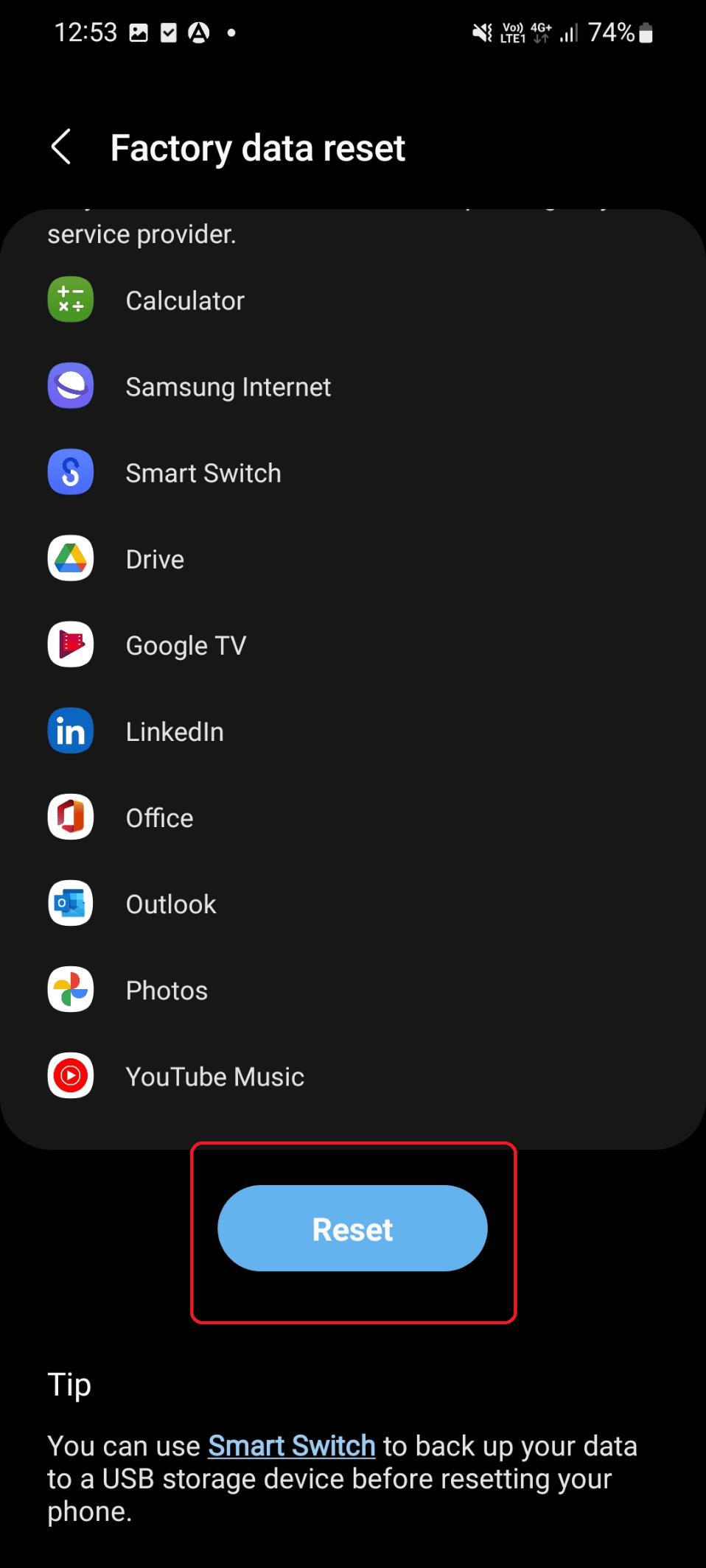
6. 현재 사용 중인 PIN 번호를 입력하고 ‘확인’ 옵션을 누릅니다.
보안 정책으로 인해 스크린샷 촬영이 불가능한 경우, 앞서 언급했듯이 이 방법은 최후의 수단으로 고려해야 하며, 데이터 백업 후 진행해야 합니다.
자주 묻는 질문 (FAQ)
Q1. 삼성 휴대폰에서 보라색 화면 문제를 어떻게 해결할 수 있나요?
답변: 삼성 휴대폰의 보라색 화면 문제는 다양한 방법으로 해결할 수 있습니다. 휴대폰 재시작, 안드로이드 업데이트, 공장 초기화, 외부 장치 분리, 안전 모드 부팅, 그리고 처리 속도를 최적화하는 방법 등이 있습니다. 더 자세한 내용은 본문 내용을 참고하십시오.
Q2. 휴대폰 화면이 약간 보라색을 띠는 이유는 무엇인가요?
답변: 이것은 흔히 발생할 수 있는 오류 중 하나이며, 심각한 문제는 아니니 너무 걱정하지 않으셔도 됩니다. 화면이 약간 보라색을 띠는 원인은 처리 속도가 최대로 설정되어 과열되었거나, 외부 장치 연결 문제, 휴대폰의 물리적 충격, 내부 액체 누출, 소프트웨어 오류 및 업데이트되지 않은 소프트웨어 때문일 수 있습니다.
Q3. 휴대폰 업데이트는 꼭 해야 하나요?
답변: 휴대폰에 업데이트 알림이 표시되면 업데이트를 진행하는 것이 좋습니다. Wi-Fi 연결 문제, 보라색 화면 문제, 스크린샷 촬영 오류 등 여러 문제를 해결하는 데 도움이 될 수 있습니다.
***
이 가이드가 삼성 휴대폰의 “죽음의 보라색 화면” 문제를 해결하는 데 도움이 되기를 바랍니다. 질문이나 추가 의견이 있으시면 아래 댓글 섹션에 자유롭게 남겨주세요.